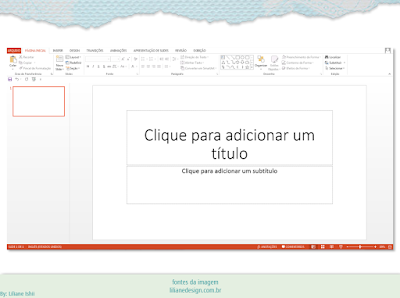Estou usando o Power point pq acredito ser o programa mais acessível, mesmo quem não tem pc, tem acesso a esse programa no trabalho.
Vc tb pode utilizar outros programas para fazer essa montagem, como o photoscape por exemplo.
Para começar vamos precisar apenas das fotos, e de um frame/moldura com o número que deseja colocar as fotos (deixei uma free no final da página).
1. Abra o PowerPoint, e delete as caixas de texto padrão:
2. Na parte superior, tem um menu, click na aba com o nome de design, click na opção tamanho do slide que estará á direita :
3.Escolha a opção: tamanho de slide personalizado;
Abrirá uma caixa para vc alterar o tamanho da área de trabalho,
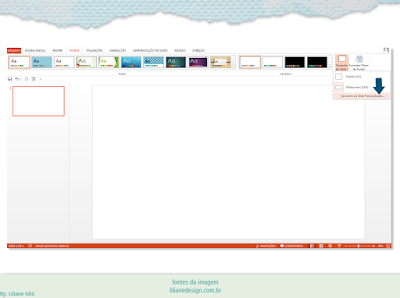
4. Na opcão "Slides dimensionados para: " escolha a opcão: "Papel A4."
5. Na orientação escolha a opção retrato, click em "OK"
6. Agora adicione as fotos que deseja usar, acredito que umas 10 fotos para o número 1, será o suficiente:
7. Agora precisamos ajustar as fotos, deixando todas com o mesmo tamanho, e no formato: quadrado ou retangular).
Click no menu superior na aba: Formatar, click na opção cortar (ajuste o formato de todas as fotos):
8. Com todas as fotos no mesmo formato, vamos trabalhar no tamanho:
*******Repita esse processo em todas as fotos:
10. Organize as fotos em 2 fileiras, e agrupe:
11.Copie e cole o grupo de fotos até completar o centro da folha:
É possivel tambem usar frames temático, eu usei a mesma montagem de foto, só pra deixar como amostra: